Jak vyhledávat v komentářích v aplikaci Excel

Komentáře v aplikaci Excel jsou skvělé pro vytváření poznámek o určitých buňkách, abyste mohli sledovat vaši práci. Pokud jste přidali hodně komentářů k pracovním listům, může se těžko zapamatovat, kam v poznámce uložíte určitou poznámku.
SOUVISEJÍCÍ: Přidejte komentáře k vzorcům a buňkám v aplikaci Excel 2013
, můžete pomocí tohoto pokročilého nastavení vyhledat pouze komentáře v pracovním listu nebo sešitu.
Vyhledávání můžete spustit z libovolné buňky v listu. Aplikace Excel bude nadále cyklovat hledání v listu a vyhledávat všechny buňky. Stisknutím kláves Ctrl + F na klávesnici otevřete dialogové okno Najít a nahradit kartou Najít aktivní. Klepněte na tlačítko Možnosti.
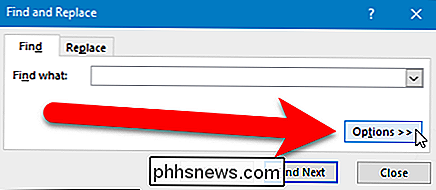
Chcete-li vyhledávání zúžit pouze na komentáře, vyberte v rozevíracím seznamu "Podívejte se na" položku "Komentáře".
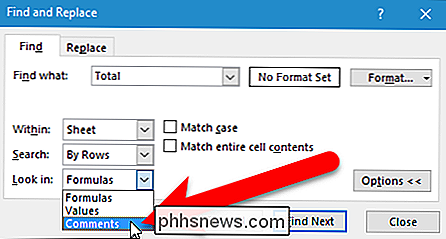
Ve výchozím nastavení aplikace Excel vyhledá pouze aktuální list. Chcete-li prohledat všechny komentáře všech listů ve vašem sešitu, vyberte v rozevíracím seznamu "V rámci" položku "Sešit". Klepnutím na tlačítko "Najít další" spustíte vyhledávání.
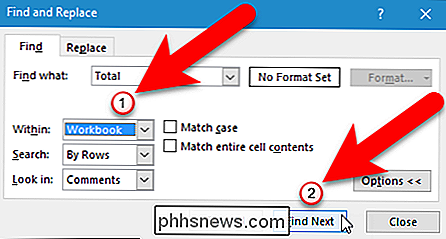
SOUVISEJÍCÍ: Jak skrýt komentáře, vzorce, text přetečení a mřížky v aplikaci Excel
První buňka s připojeným komentářem obsahujícím hledaný výraz Zadaná hodnota je zvýrazněna. Komentář není automaticky zobrazen. Nemusíte však zavřít dialogové okno Najít a nahradit, pokud chcete zobrazit nebo upravit komentář k vybrané buňce. Dialogové okno Najít a nahradit je neimodální dialogové okno, což znamená, že můžete pracovat na listu za ním, zatímco dialogové okno je stále otevřené. Pokud jsou vaše komentáře skryté, přesuňte kurzor myši nad vybranou buňku.
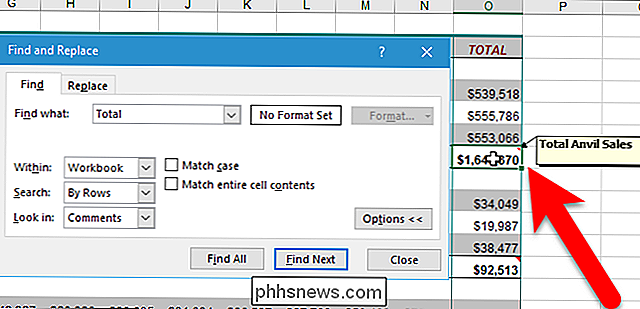
Chcete-li komentář upravit, klepněte pravým tlačítkem myši na buňku a v rozbalovací nabídce vyberte položku Upravit komentář. zobrazí se komentář (pokud byl skryt) a kurzor je umístěn v komentáři, což vám umožňuje upravit. Po dokončení úpravy komentáře klikněte na libovolnou buňku. Změny komentáře jsou uloženy a komentář je skrytý znovu, pokud byl dříve skrytý.
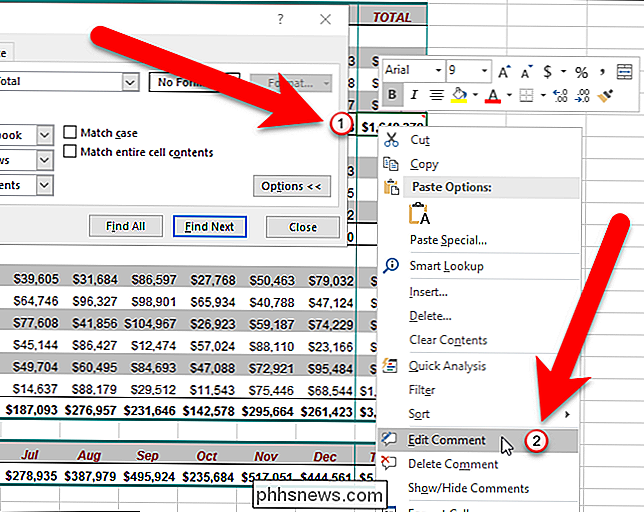
Chcete-li pokračovat v prohledávání vašich komentářů, klepněte znovu na tlačítko Najít další v dialogovém okně Najít a nahradit, abyste zjistili další výskyt vašeho hledaný výraz. Po dokončení vyhledávání klikněte na tlačítko Zavřít a zavřete dialogové okno Najít a nahradit.
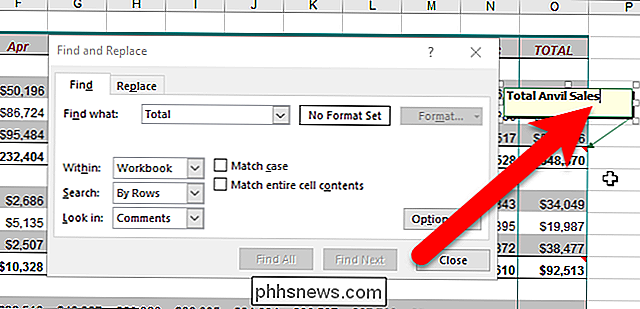

Aktualizovat stav Facebooku z telefonu pomocí Facebooku
V průběhu let společnost Facebook neustále změnila způsob, jakým můžete svůj profil aktualizovat z telefonu. V těchto dnech můžete svůj mobilní telefon připojit k účtu a nahrát obrázky odesláním e-mailu na adresu [email protected] určitém okamžiku se to změnilo a vytvořili e-mailovou adresu, která byla pro každý účet jedinečná. Pomocí tohoto e-mailu můžete akt

Odstraňte tapety na ploše na pozadí v systému Windows
Hledáte způsob, jak odstranit tapety na ploše z počítače se systémem Windows? Pokud jste někdy změnili tapetu ve Windows, pravděpodobně jste si všimli smysluplného množství nepotřebných tapet, které se standardně dodávají se systémem. NIKDY jsem nepoužil žádné vestavěné tapety, a proto jsem chtěl zjistit způsob, jak je trvale odstranit!To je pravděpodobně zbytečné



